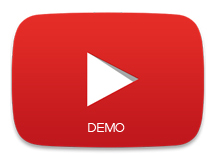Danh mục tin
Tin nổi bật
-
 MUA ĐẦU GHI NHẬN NGAY Ổ CỨNG
MUA ĐẦU GHI NHẬN NGAY Ổ CỨNG
-
 KM LỚN NHÂN 02/09-MUA 1 TẶNG 1
KM LỚN NHÂN 02/09-MUA 1 TẶNG 1
-
 MUA HÀNG 10.000.000 NHẬN QUÀ TẶNG LÊN TỚI 2.000.000
MUA HÀNG 10.000.000 NHẬN QUÀ TẶNG LÊN TỚI 2.000.000
-
 ĐĂNG KÍ ĐƠN HÀNG 50 TRIỆU - NHẬN NGAY CHUYẾN DU LICH THÁI LAN
ĐĂNG KÍ ĐƠN HÀNG 50 TRIỆU - NHẬN NGAY CHUYẾN DU LICH THÁI LAN
-
 LẮP CAMERA BENCO NHẬN NGAY MÁY XAY SINH TỐ MAGIC 21 MÓN
LẮP CAMERA BENCO NHẬN NGAY MÁY XAY SINH TỐ MAGIC 21 MÓN
-
 TRỞ THÀNH NPP BỘ ĐÀM HYPERSIA NHẬN NGAY QUẠT ĐIỀU HÒA
TRỞ THÀNH NPP BỘ ĐÀM HYPERSIA NHẬN NGAY QUẠT ĐIỀU HÒA
-
 DOANH NHÂN VIỆT TÌM KIẾM ĐỐI TÁC ĐỒNG HÀNH
DOANH NHÂN VIỆT TÌM KIẾM ĐỐI TÁC ĐỒNG HÀNH
-
 CA TO CÁ BÉ KHÔNG QUAN TRỌNG- QUAN TRỌNG PHẢI TUÂN THỦ LUẬT CHƠI
CA TO CÁ BÉ KHÔNG QUAN TRỌNG- QUAN TRỌNG PHẢI TUÂN THỦ LUẬT CHƠI
-
 CUỘC HỘI NGỘ CỦA NHỮNG ANH EM THÂN THIẾT TRONG CCTV
CUỘC HỘI NGỘ CỦA NHỮNG ANH EM THÂN THIẾT TRONG CCTV
Hướng dẫn lấy ID để xem đầu ghi hình và camera JUAN qua mạng
08-08-2013, 11:21 am
Thông qua video khách hàng có thể tự thao tác và xem được đầu ghi hình Juan qua mạng bằng ID mà không cần tên miền
Thời gian vừa qua Cameramienbac đã giới thiệu tới khách hàng dòng sản phẩm camera và đầu ghi Juan với nhiều tính năng vượt trội và hơn cả là tính năng xem qua mạng không cần cài đặt, không cần tên miền. Tuy nhiên do đây là công nghệ mới nên nhiều khách hàng vẫn còn gặp đôi chút khó khăn trong việc thao tác để theo dõi đầu ghi qua mạng từ xa.
Chính vì vậy chúng tôi đã thực hiện một video hướng dẫn gửi tới khách hàng, video được trình bày chi tiết từng bước từ cách thao tác để lấy ID, và sau đó là thực hiện việc xem qua mạng. Hi vọng thông qua video quý khách hàng có thể tự thực hiện được
Video hướng dẫn xem đầu ghi hình Juan qua mạng
(Ấn nào nút biểu tượng bánh xe và chọn 720p để xem video ở chất lượng HD)
Đây là một trong số rất nhiều video hướng dẫn hỗ trợ khách hàng được chúng tôi thực hiện. Trong thời gian tới quý khách hàng có những thắc mắc, góp ý xin gửi tới: info@cameramienbac.com để chúng tôi có thể hoàn thiện hơn.
Câu hỏi thường gặp xoay quanh đầu ghi hình JUAN
1. Tại sao Esee ID biến mất đột ngột tại sao?
- DHCP được chọn nên địa chỉ IP đã thay đổi
- Kết nối mạng không hoạt động
2. Không kết nối được Esee để lấy Esee ID ?
- Đầu tiên máy tính phải trong cùng mạng LAN với DVR, sau đó vào trang: ip138.com (Đây là trang web của Trung Quốc, hoặc bạn cũng có thể vào trang web của Việt Nam để kiểm tra địa chỉ IP WAN), nó sẽ cung cấp một địa chỉ IP
- Đăng nhập Router kiểm tra trạng thái IP WAN, xem IP WAN này có cùng với IP cho bởi ip138.com hay không, nếu khác nhau thì môi trường hiện tại của bạn không thể thiết lập được. Lý do có thể có nhiều level của Router, bạn cần thiết lập để chỉ có một level Router. Nếu cùng IP chuyển sang bước tiếp theo.
- Vào DVR main menu / Setup / System setup / Network Setup, thay đổi WEB port thành 1024 và lưu lại
- Đăng nhập vào Router, ngắt kết nối UPnP, sau đó vào máy chủ ảo chuyển tiếp Port, thêm địa chỉ IP của DVR, Web Port và dữ liệu Port bằng tay, sau đó lưu lại
- Khởi động lại Router và bạn có thể nhìn thấy được Esee.
3. Xem qua điện thoại di động
Để sử dụng ứng dụng di động, cho Andirod bạn có thể tải về Esee trong Google Play, với Iphone có thể vào App Store để tải Eseye
Cảm ơn quý khách hàng !
TH: Cameramienbac
Tin liên quan
- » Công nghệ camera IP và vấn đề bảo mật chống Hacker
- » Vị trí lắp đặt camera tối ưu cho văn phòng của bạn
- » Điểm lại những tính năng thú vị trong camera giám sát
- » Một số mẹo khi sử dụng camera an ninh
- » Hướng dẫn sử dụng giắc BNC mới
- » Hướng dẫn cài đặt phần mềm Naway xem trên iphone cho đầu ghi Vantech
- » Tìm hiểu về chỉ số IP cho camera
- » Hướng dẫn cài đặt tên miền xem camera qua mạng FULL
- » Hướng dẫn xem camera qua mạng dùng phần mềm CMS
- » Hướng dẫn sử dụng camera ip Abell